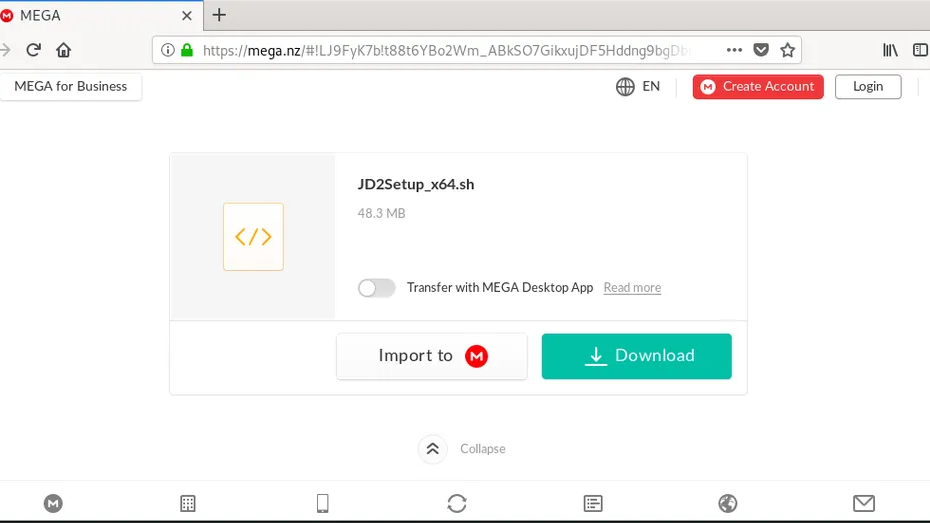Schauen Sie sich die Themenartikel So installieren Sie JDownloader unter Debian in der Kategorie an: Wiki bereitgestellt von der Website Artaphoamini.
Weitere Informationen zu diesem Thema So installieren Sie JDownloader unter Debian finden Sie in den folgenden Artikeln: Wenn Sie einen Beitrag haben, kommentieren Sie ihn unter dem Artikel oder sehen Sie sich andere Artikel zum Thema So installieren Sie JDownloader unter Debian im Abschnitt „Verwandte Artikel an.
JDownloader ist ein großartiges Tool, um Dateien von mehreren Servern gleichzeitig herunterzuladen. Open Source und auf allen wichtigen Plattformen unterstützt, ist das Tool in Java geschrieben. Dies ist nützlich, wenn Sie mehrere Dateien auf einmal herunterladen müssen, die sich auf verschiedenen Dateispeicherdiensten befinden. Sie können dieses Tool verwenden, um Downloads anzuhalten, zu stoppen oder zu starten. Sie können Bandbreitenbeschränkungen festlegen und viel Zeit sparen, indem Sie die Art und Weise ändern, wie Sie Dateien aus dem Internet herunterladen.
Dieser Artikel erklärt, wie man JDownloader unter Debian OS installiert. Wir haben Debian 10 verwendet, um die in diesem Artikel beschriebenen Befehle und Prozeduren auszuführen.
Table of Contents
JDownloader unter Debian installieren
Zuerst müssen wir den Installer für die JDownlaoder2-Konfiguration herunterladen. Öffnen Sie dazu folgenden Link:
https://mega.nz/#!LJ9FyK7b!t88t6YBo2Wm_ABkSO7GikxujDF5Hddng9bgDb8fwoJQ
Wenn der Link geöffnet wird, erscheint die folgende Seite. Klicken Sie darauf Download um den Download der Datei zu starten. Die heruntergeladene Datei wird im Download-Verzeichnis abgelegt.
Klicken Sie auf die Schaltfläche "Speichern". Datei-Schaltfläche. Die heruntergeladene Datei wird im Download-Verzeichnis abgelegt.
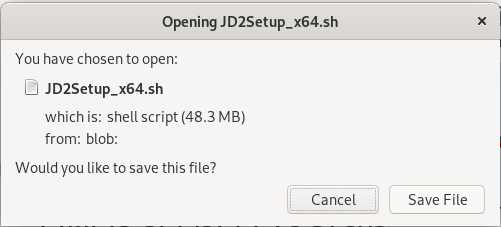
Navigieren Sie nach Abschluss des Downloads vom Terminal aus zum Download-Ordner Ihres Systems. Um das Terminal zu öffnen, gehen Sie zur Registerkarte Aktivitäten in der oberen linken Ecke des Desktops. Verwenden Sie als Nächstes die Suchleiste, um die Terminal-App zu finden. Wenn das Terminal-Symbol erscheint, klicken Sie darauf, um es zu öffnen.
Geben Sie nun den folgenden Befehl im Terminal ein, um zum Download-Verzeichnis zu navigieren.
$ cd Downloads
Geben Sie dann den folgenden Befehl ein und drücken Sie die Eingabetaste, um das JDownloader-Installationsprogramm auszuführen:
$ sh JD2Setup_x64.sh
Dieser Installationsassistent wird angezeigt, um den Installationsvorgang zu starten. klicken folgende
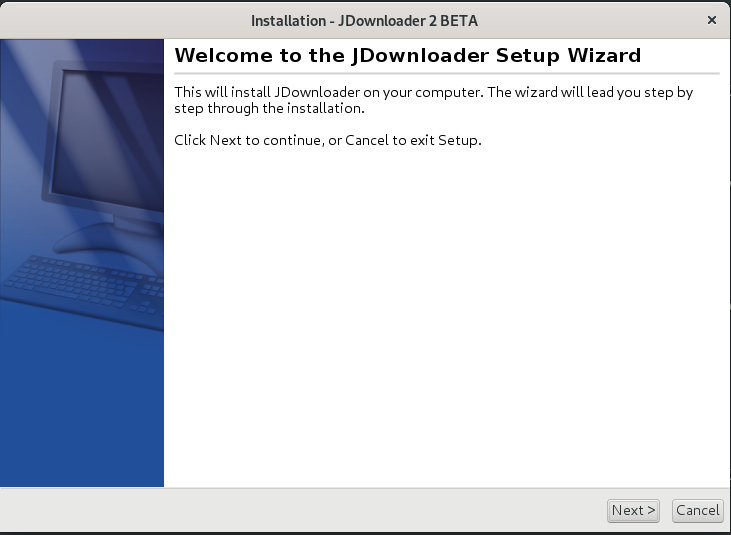
Sie können die General Public License im folgenden Dialogfeld anzeigen. klicken folgende um fortzufahren.Werbung
(*3*)
Sie können dann das Zielverzeichnis auswählen, in dem Sie JDownloader installieren möchten. Suchen Sie das Verzeichnis und klicken Sie darauf folgende.
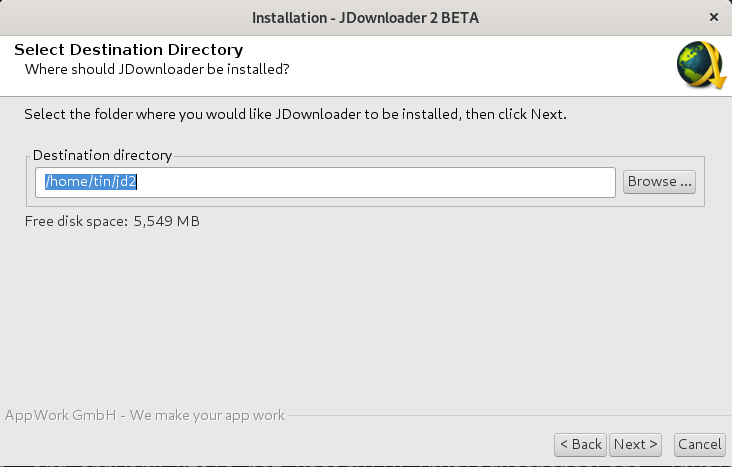
Dann können Sie ein Desktop-Icon erstellen. Wenn Sie kein Desktopsymbol erstellen möchten, deaktivieren Sie das Kontrollkästchen und klicken Sie darauf folgende.
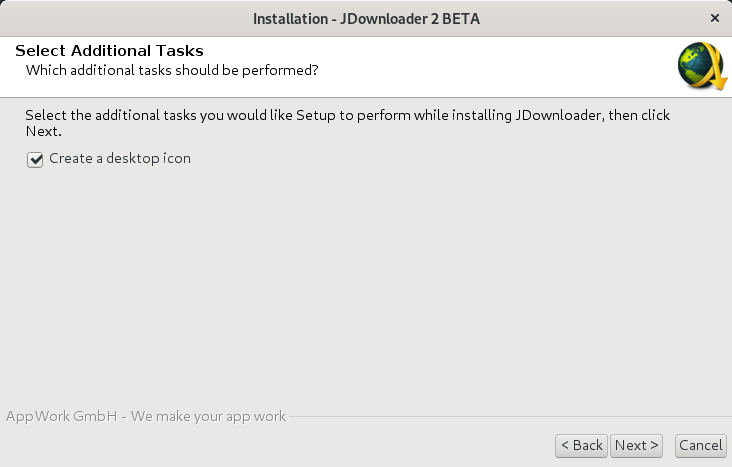
Nun wird die Installation gestartet und das folgende Fenster erscheint, das den Installationsfortschritt anzeigt.
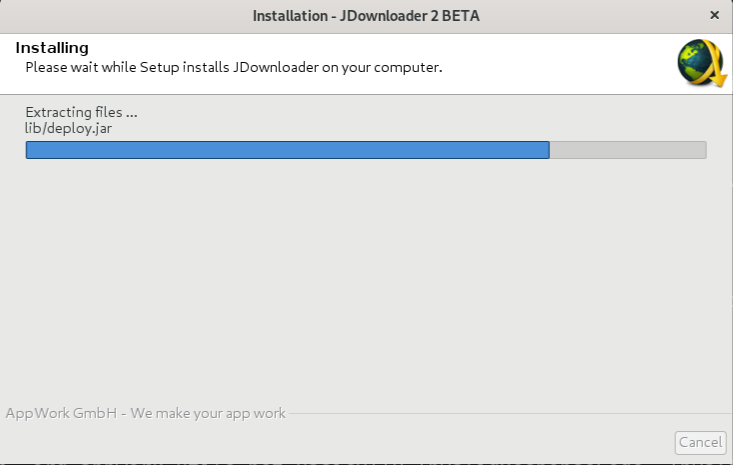
Nachdem die Installation abgeschlossen ist, erscheint das folgende Fenster. Wenn Sie JDownloader sofort nach der Installation ausführen möchten, speichern Sie es Führen Sie JDownloader aus markieren und anklicken fertig um den Assistenten zu schließen.

Führen Sie JDownloader aus
Drücken Sie die Super-Taste auf Ihrer Tastatur, um JDownloader zu starten. Geben Sie das Schlüsselwort JDownloader in die angezeigte Suchleiste ein. Wenn das Ergebnis angezeigt wird, klicken Sie auf das Symbol JDownloader 2.
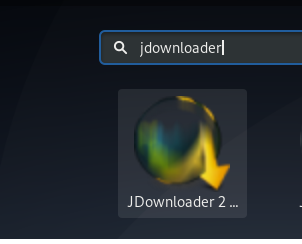
Beim Start sehen Sie die folgende Standardansicht:
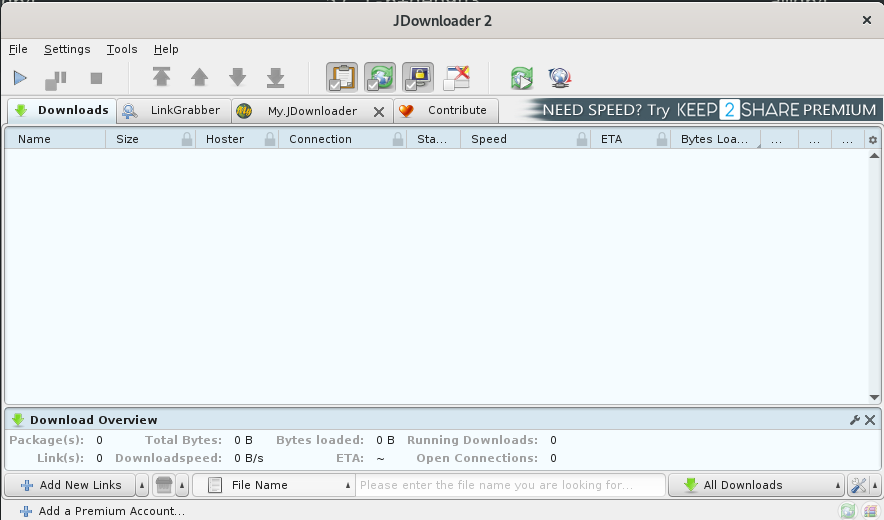
Deinstallieren Sie JDownloader
Um JDownloader zu deinstallieren, gehen Sie in den Ordner, in dem es installiert ist. Standardmäßig wird JDownloader auf JD2 in einem eigenen Ordner installiert. Öffnen Sie additionally das Terminal und führen Sie diesen Befehl aus, um zum JD2-Verzeichnis zu navigieren.
$ cd jd2
Wenn Sie nun den Inhalt des JD2-Ordners zusammenführen sehen Bestellen, siehe Deinstallieren Sie JDownloader. Dies ist die Datei, die wir verwenden können, um JDownloader zu deinstallieren.

Führen Sie dann den folgenden Befehl im Terminal aus Deinstallieren Sie JDownloader.
$ ./Uninstall JDownloader
Wenn Sie den obigen Befehl ausführen, wird der folgende Deinstallationsassistent aufgerufen. klicken folgende fortsetzen
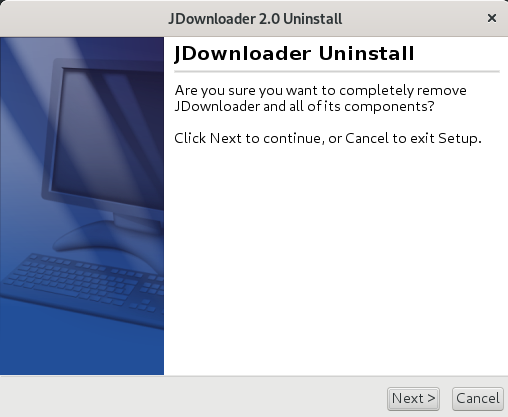
Es erscheint ein Dialog, in dem Sie gefragt werden, ob Sie die Einstellungen und Linklisten speichern möchten. Wählen Sie die gewünschte Option und klicken Sie auf Fertig stellen.
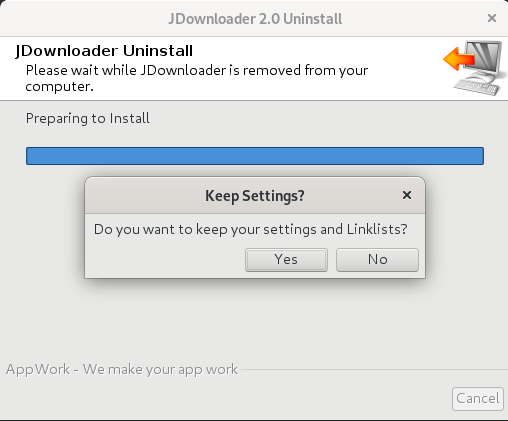
JDownloader wird vollständig von Ihrem System entfernt.
Das ist alles! Ich hoffe, dies ist nützlich, wenn Sie JDownloader auf Ihrem System installieren oder deinstallieren müssen.
Einige Bilder zum Thema So installieren Sie JDownloader unter Debian
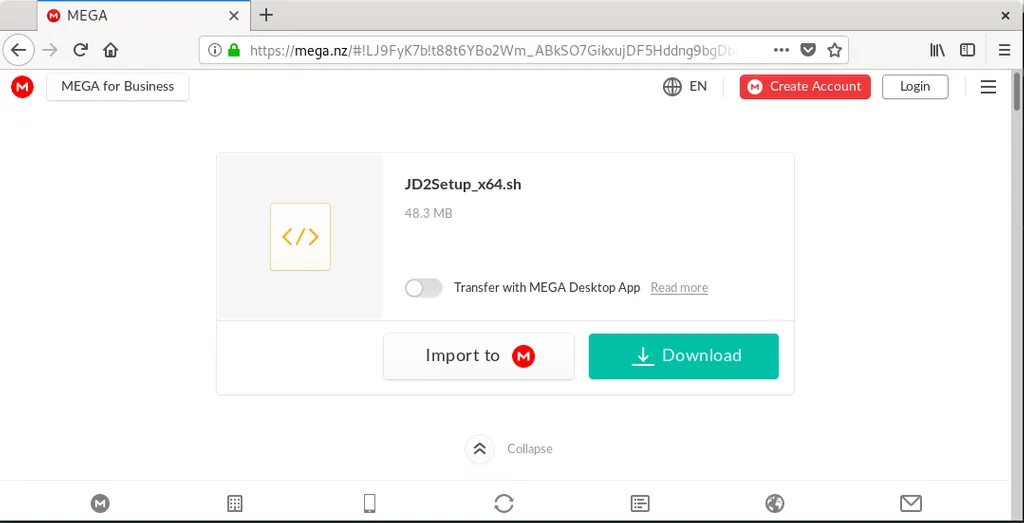
Einige verwandte Schlüsselwörter, nach denen die Leute zum Thema suchen So installieren Sie JDownloader unter Debian
#installieren #Sie #JDownloader #unter #Debian
Weitere Informationen zu Schlüsselwörtern So installieren Sie JDownloader unter Debian auf Bing anzeigen
Die Anzeige von Artikeln zum Thema So installieren Sie JDownloader unter Debian ist beendet. Wenn Sie die Informationen in diesem Artikel nützlich finden, teilen Sie sie bitte. vielen Dank.